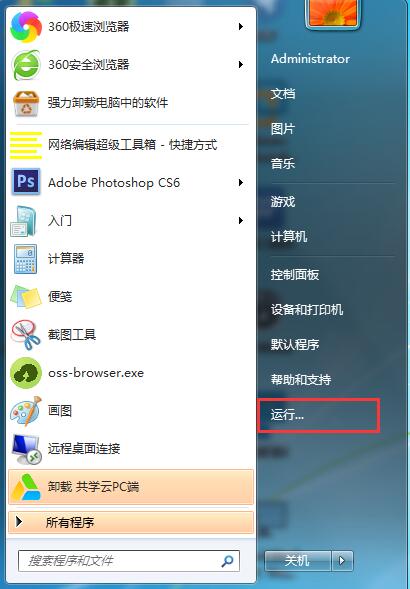当前位置>
系统教程>
win7系统找不到运行窗口如何解决?
win7系统找不到运行窗口如何解决?
发布时间:2022-07-02
作者:admin
来源:系统之家官网
win7系统找不到运行窗口如何解决?小伙伴们都知道win7系统的开始菜单栏有运行命令,很多功能都可以输入命令进行打开。但是有小伙伴们反映自己出现找不到运行窗口的情况,想问问小编解决方法,还不清楚的小伙伴们不用担心,一起来看看解决方法吧。
解决方法如下:
1、首先在开始菜单,右击鼠标,点击属性。

2、在弹出的对话框中点击“开始菜单”选项卡,然后点击自定义。
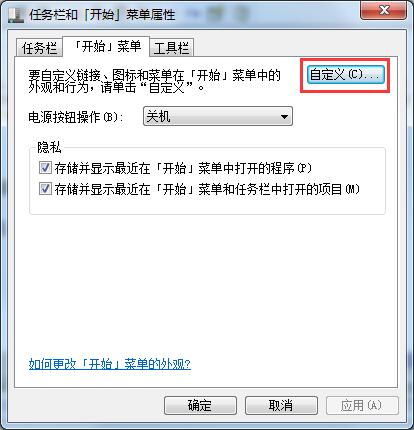
3、然后在弹出的页面,一直往下拉,找到“运行命令”,然后勾选,点击确定。
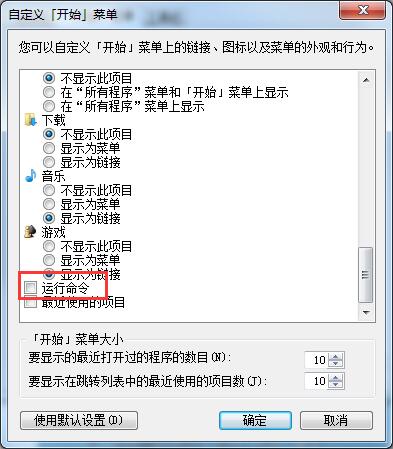
4、接着画面又回到了开始菜单选项卡,点击应用,再点击确定。
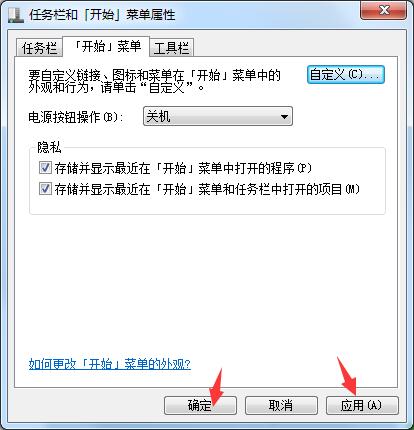
5、这时候点击开始菜单,你会发现运行窗口已经添加上去了。